
- •Министерство образования и науки рф
- •Содержание работы:
- •Преимущества лицензионного и недостатки нелицензионного программного обеспечения
- •Техническая поддержка производителя программного обеспечения.
- •Обновление программ.
- •Законность и престиж.
- •В ногу с техническим прогрессом
- •Профессиональные предпродажные консультации
- •Повышение функциональности
- •Содержание работы:
- •Аналоговый и дискретный способ кодирования
- •Кодирование изображений
- •Кодирование растровых изображений
- •Кодирование векторных изображений
- •Графические форматы файлов
- •Двоичное кодирование звука
- •Представление видеоинформации
- •Содержание работы: в ариант №__
- •Print «я учусь в Белгородском индустриальном колледже»
- •Составление простейших программ
- •Содержание работы: Вариант №__
- •Тестирование готовой программы
- •Содержание работы: Вариант №__
- •Л абораторная работа №6 Тема: Программная реализация несложного алгоритма
- •Теоретические сведения
- •Содержание работы: в ариант №__
- •Тестирование готовой программы
- •Содержание работы: в ариант №__
- •Характеристика экрана
- •Основные графические операторы языка basic
- •Тестирование готовой программы
- •С одержание работы: Вариант №__
- •Лабораторная работа №9 т ема: Создание архива данных. Извлечение данных из архива. Атрибуты файла и его объем
- •Теоретические сведения к лабораторной работе
- •Содержание работы: Задание №1.
- •Задание №2. Архивация файлов WinZip
- •Задание №3. Архивация файлов WinRar
- •Лабораторная работа №10 т ема: Поиск информации на государственных образовательных порталах
- •Теоретические сведения к лабораторной работе
- •Содержание работы:
- •Порядок работы задания №2:
- •Содержание работы:
- •Лабораторная работа №12 т ема: Демонстрация использования различных видов асу на практике в социально-экономической сфере деятельности
- •Теоретические сведения к лабораторной работе
- •Цели автоматизации управления
- •Основные классификационные признаки
- •Функции асу
- •Содержание работы:
- •Лабораторная работа №13 т ема: Операционная система. Графический интерфейс
- •Содержание работы:
- •Работа с программой Проводник
- •Создание, удаление и переименование папок
- •Выделение файлов
- •Создание, переименование и удаление файлов
- •Копирование и перенос файлов
- •Поиск файлов
- •Лабораторная работа №14 т ема: Разграничение прав доступа в сети, общее дисковое пространство в локальной сети
- •Теоретические сведения к лабораторной работе
- •Виды сетей. По типу используемых эвм выделяют однородные и неоднородные сети. В неоднородных сетях содержатся программно несовместимые компьютеры.
- •Содержание работы:
- •Лабораторная работа №15
- •Тема: Эксплуатационные требования к компьютерному рабочему месту. Профилактические мероприятия для компьютерного рабочего места в соответствии с его комплектацией для профессиональной деятельности
- •Содержание работы:
- •Лабораторная работа №16 т ема: Использование систем проверки орфографии и грамматики
- •Содержание работы:
- •Абзацные отступы и интервалы
- •Порядок выполнения задания №3:
- •Порядок выполнения задания №4
- •113244, Москва,
- •Порядок выполнения задания №5
- •Порядок выполнения задания №6
- •Я вление двадцать третье
- •Порядок выполнения задания №2.
- •Возможности редактора ms word
- •Шрифты в редакторе представлены в большом разнообразии!
- •Порядок выполнения задания №4.
- •Лабораторная работа №18 т ема: Гипертекстовое представление информации
- •Теоретические сведения к лабораторной работе
- •Содержание работы:
- •Набрать следующие тексты, сохраняя их в отдельных файлах. Имена файлов соответствуют названиям текстов.
- •Порядок выполнения задания №2.
- •Порядок выполнения задания №3.
- •Порядок выполнения задания №4
- •Порядок выполнения задания №2.
- •Порядок выполнения задания №3.
- •Порядок выполнения задания №4.
- •Порядок выполнения задания №2
- •Порядок выполнения задания №3
- •Порядок выполнения задания №4
- •Порядок выполнения задания №2
- •Лабораторная работа №23-24 т ема: Создание и редактирование и мультимедийных объектов средствами компьютерных презентаций
- •Содержание работы:
- •Вставка диаграммы осуществляется двойным щелчком в одноименном поле.
- •Лабораторная работа №25 т ема: Использование презентационного оборудования
- •Теоретические сведения к лабораторной работе
- •Содержание работы
Лабораторная работа №23-24 т ема: Создание и редактирование и мультимедийных объектов средствами компьютерных презентаций
Цель: освоить навыки работы с программой Power Point, научиться создавать презентацию, настраивать анимацию для объектов, помещаемых на слайдах презентации.
Содержание работы:
Задание 1. Создание слайда с помощью шаблона
Создайте слайд № 1 с помощью любого шаблона оформления. На слайде укажите свою фамилию, имя и группу. Дайте название (заголовок) слайду «Основные сведения». На всех слайдах перед заголовками следует указывать их порядковые номера.
Процесс создания презентации в MS PowerPoint состоит из таких действий, как создание слайдов, выбор общего оформления, добавление новых слайдов и их содержимого, выбор разметки слайдов, изменение цветовой схемы слайдов, создание эффектов анимации и так далее.
Конструктор слайдов позволяет производить просмотр имеющихся шаблонов и применять их при оформлении презентации. Выбранный шаблон может применяться ко всем слайдам или к любому отдельному слайду. Кроме того, при оформлении одной и той же презентации могут использоваться несколько разных шаблонов.
Для оформления слайда с помощью шаблона необходимо выполнить следующие действия:
С помощью команды кнопка «Office»→ Создать→ Шаблоны→ Установленные темы выбрать изображение понравившегося шаблона.
Щелкнуть мышью по изображению шаблона и кнопку Создать.
Для изменения оформления одного или нескольких определенных слайдов данной презентации нужно с помощью команды вкладка Дизайн открыть контекстное меню на любом шаблоне и выбрать команду Применить к выделенным слайдам.
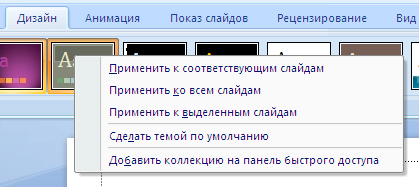
Задание 2. Создание слайда с помощью макета.
И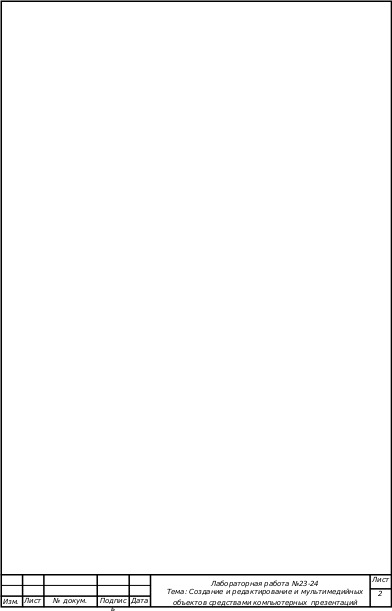 спользуя
макет Титульный
слайд,
создайте слайд № 2, в котором укажите
сокращенное и полное название своего
учебного заведения. Дайте название
слайду «Наименование учебного заведения»
спользуя
макет Титульный
слайд,
создайте слайд № 2, в котором укажите
сокращенное и полное название своего
учебного заведения. Дайте название
слайду «Наименование учебного заведения»
Создание нового слайда осуществляется с помощью команды вкладка Главная→ группа Слайды→ Макет→ Титульный слайд

Задание 3. Создание слайда с использованием анимации.
Создайте слайд № 3, в котором разместите приведенные ниже афоризмы, применив к тексту указанный вид анимации. Дайте название слайду «Анимация».
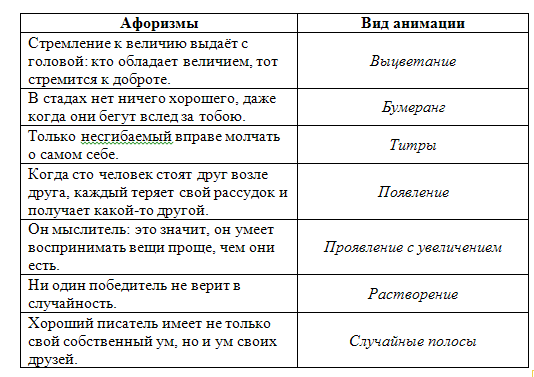
Для создания нового слайда необходимо исполнить команду вкладка Главная→ группа Слайды→ Создать слайд. Чтобы добавить к слайду эффект анимации, требуется исполнить команду вкладка Анимация→ группа Анимация→ Настройка анимации, в котором выбрать команду Добавить эффект.
П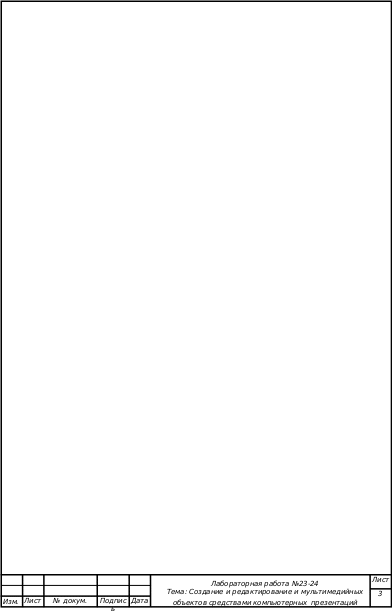 осле
этого нужно указать вид анимации. Для
применения одного эффекта ко всем
слайдам презентации следует использовать
команду вкладка
Анимация→ Применить ко всем.
осле
этого нужно указать вид анимации. Для
применения одного эффекта ко всем
слайдам презентации следует использовать
команду вкладка
Анимация→ Применить ко всем.
Задание 4. Создание слайда, содержащего рисунок
В графическом редакторе Paint создайте рисунок размером 4х4 см и вставьте его в слайд № 4. Дайте название слайду «Рисунок».
Таблица 2
Рисунок (фигура) |
Цвет фона |
Цвет рисунка |
Круг |
Голубой |
Красный |
Овал |
Зеленый |
|
Квадрат |
Синий |
|
Треугольник |
Сиреневый |
Для изменения размеров рисунка в главном меню графического редактора Paint требуется выбрать команду Рисунок, затем – Атрибуты.
После этого установить переключатель единиц измерения в нужное положение и указать размеры рисунка в этих единицах.

Чтобы скопировать рисунок в буфер, необходимо в главном меню редактора Paint выбрать команду Правка. Далее в появившемся меню выбрать команду Выделить все. После чего снова выбрать Правка и щелкнуть Копировать.
Если требуется поместить на слайд созданный рисунок, нужно в поле слайда контекстное меню и выбрать команду Вставить.
Задание 5. Создание слайда, содержащего формулы.
Создайте слайд № 5, на котором разместите формулы из следующей таблицы. Дайте называние слайду «Формула».
Таблица 3
Ф |
|
|
|
|
|
|
|
Чтобы поместить формулы на слайд, необходимо выполнить команду вкладка Вставка→группа Текст→Объект. Тип объекта нужно указать Microsoft Equation 3.0. Откроется окно редактора формул, где следует ввести нужную формулу, после чего закрыть окно редактора.
Задание 6. Создание слайда, содержащего диаграмму.
С помощью команды вкладка Главная→ группа Слайды→ Создать слайд→ Заголовок и объект создайте слайд № 6. Тип диаграммы выберите Гистограмма объемная цилиндрическая. На диаграмме приведите сведения о доходах вашей семьи в каждом из четырех кварталов прошлого года (сведения могут быть вымышленными). Дайте название слайду «Диаграмма».

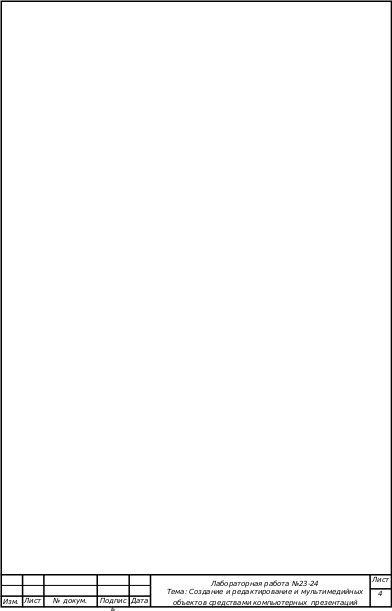 ормулы
ормулы